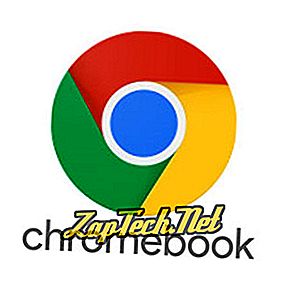
- جوجل درايف
- جوجل
- تقويم جوجل
- تطبيقات جوجل
تعمل جميع التطبيقات الأساسية داخل Google Drive ، بما في ذلك محرّر مستندات Google وأوراق Google وعروض شرائح Google ورسومات Google ، في وضع عدم الاتصال. إنها تتيح للمستخدم إنشاء المستندات وتحريرها ، والتي تتم مزامنتها عند إعادة إنشاء اتصال بالإنترنت. ومع ذلك ، يجب عليك أولاً تمكين هذه الميزة.
ملاحظة: لتمكين وظيفة Google Drive في وضع عدم الاتصال ، يجب أن تكون متصلاً بالإنترنت.
- تسجيل الدخول إلى حسابك في Google.
- أدخل قائمة الإعدادات عن طريق الكتابة: drive.google.com/drive/settings في شريط العناوين.
- في نافذة "الإعدادات" ، ضمن علامة التبويب "عام" ، ابحث عن قسم " دون اتصال" .

- حدد المربع الموجود بجوار مزامنة ملفات مستندات Google والأوراق والشرائح والرسومات على هذا الكمبيوتر حتى تتمكن من التحرير في وضع عدم الاتصال .
جوجل
يتيح Gmail للمستخدمين قراءة رسائل البريد الإلكتروني وحذفها وتنظيمها والرد عليها أثناء عدم الاتصال بالإنترنت. لاحظ ، مع ذلك ، أن ردود البريد الإلكتروني الخاصة بك لن ترسل حتى يتم إعادة إنشاء اتصال بالإنترنت.
- تسجيل الدخول إلى حسابك في Google.
- قم بتنزيل تطبيق Gmail Offline .
- اضغط على مفتاح البحث (العدسة المكبرة) على لوحة المفاتيح.
- يجب أن تظهر قائمة مشابهة لتلك الموجودة أدناه.
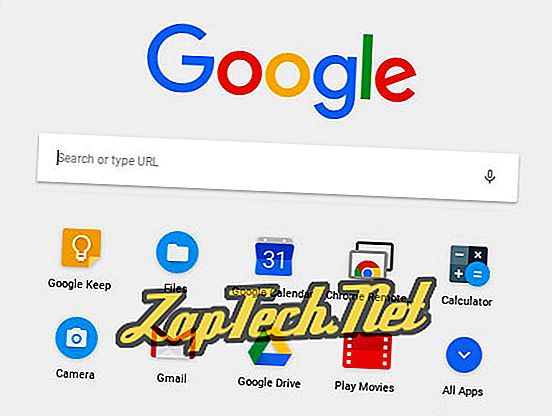

- حدد موقع تطبيق Gmail Offline وانقر عليه نقرًا مزدوجًا (يظهر على اليمين).
- تحقق من الدائرة بجانب السماح للبريد غير المتصل ، انقر فوق " متابعة" .
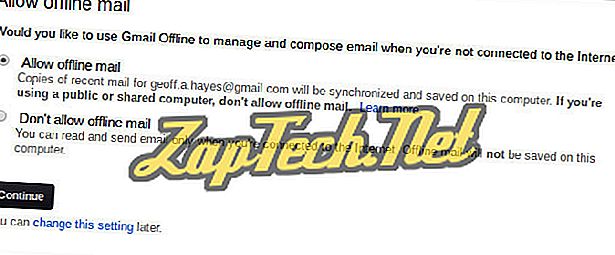
تقويم جوجل
- افتح تقويم Google.
- بالقرب من الزاوية العلوية اليمنى من الشاشة ، انقر فوق

- من القائمة المنسدلة ، حدد " غير متصل" .
- في النافذة التي تظهر ، انقر فوق " تمكين"

تطبيقات جوجل
إذا كان لديك اشتراك في Google Play ، فيمكنك تنزيل أي موسيقى أو أفلام أو عروض تليفزيونية اشتريتها مباشرة إلى Chromebook ، مما يتيح لك الاستمتاع بها في وضع عدم الاتصال. للقيام بذلك ، انقر فوق




